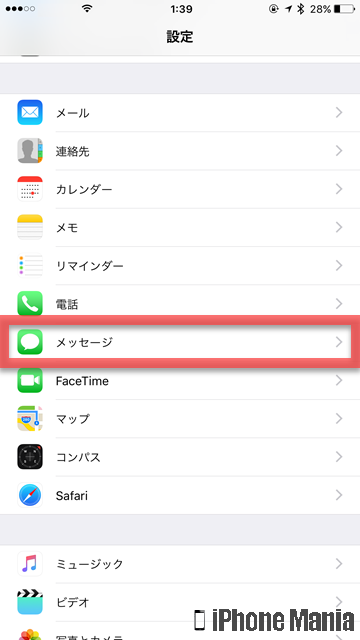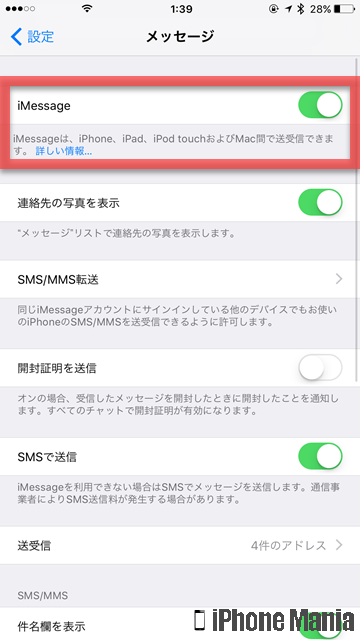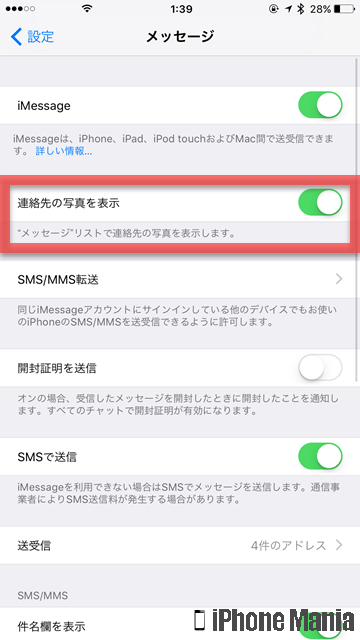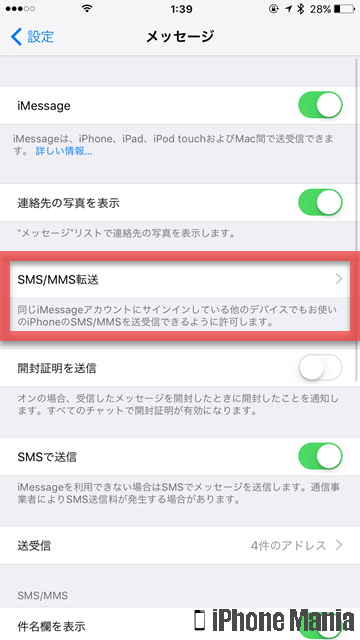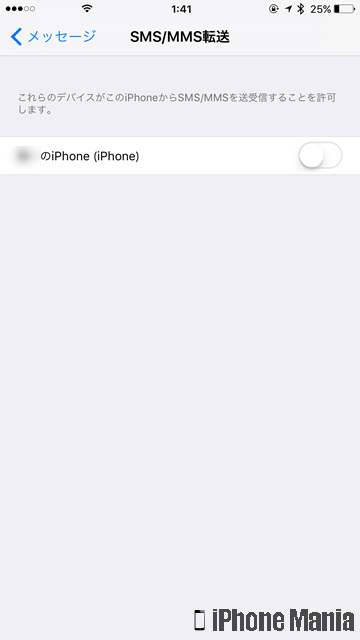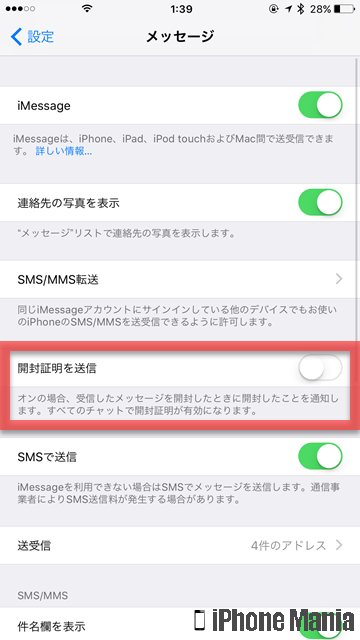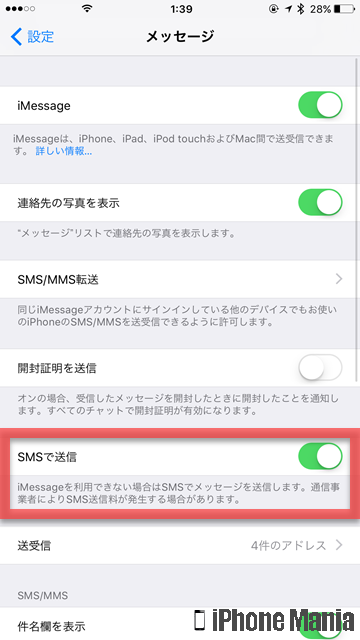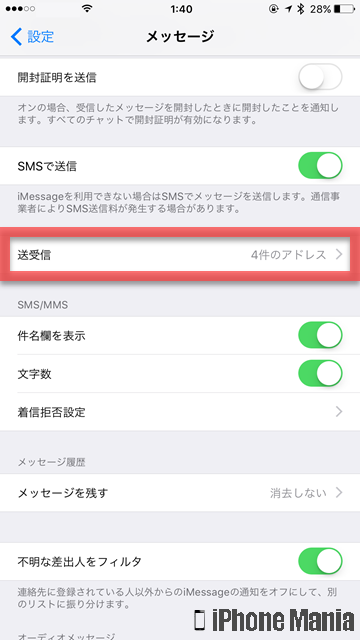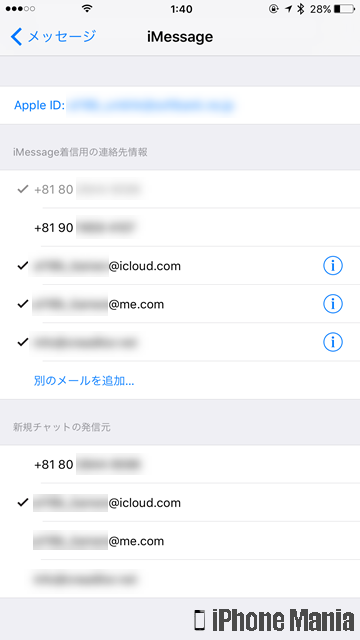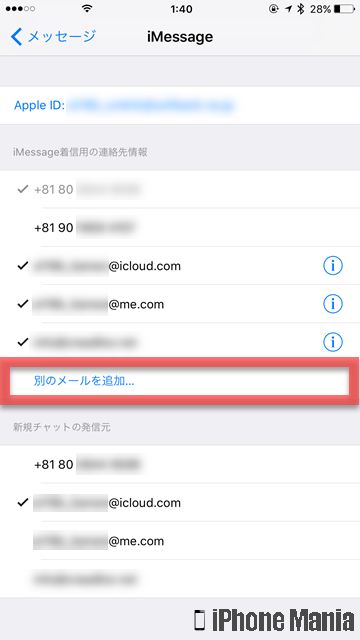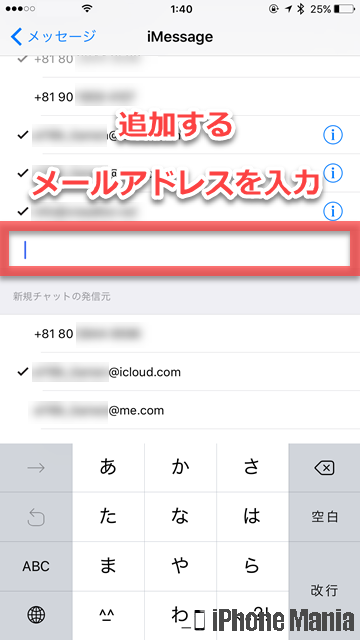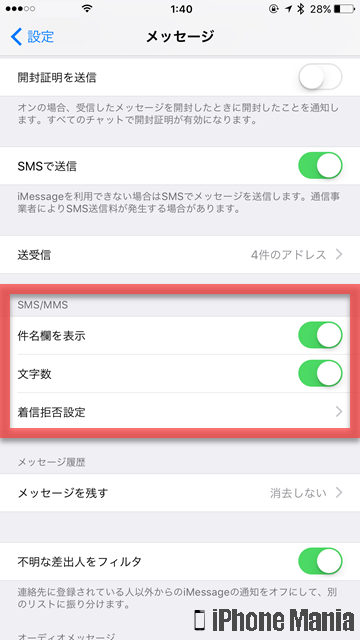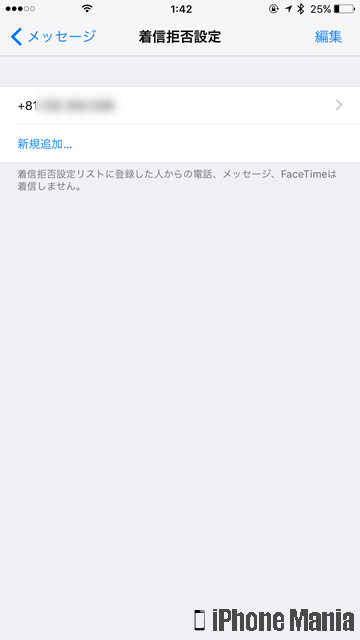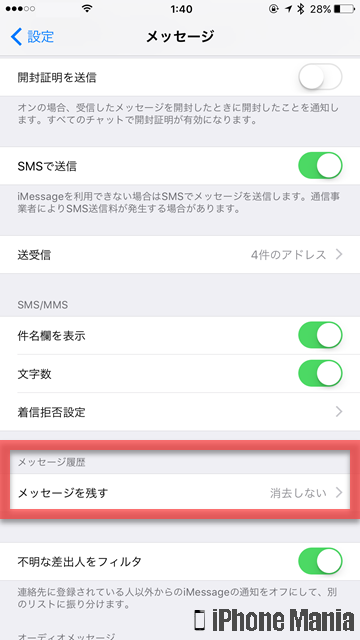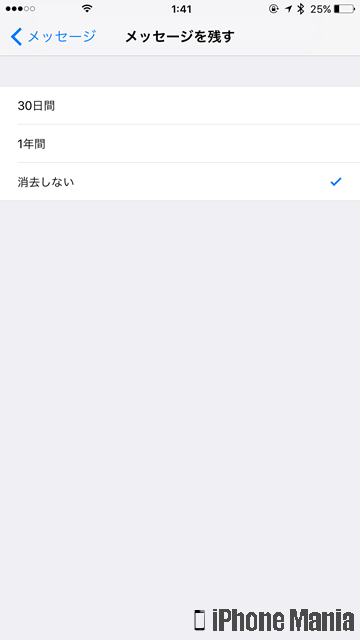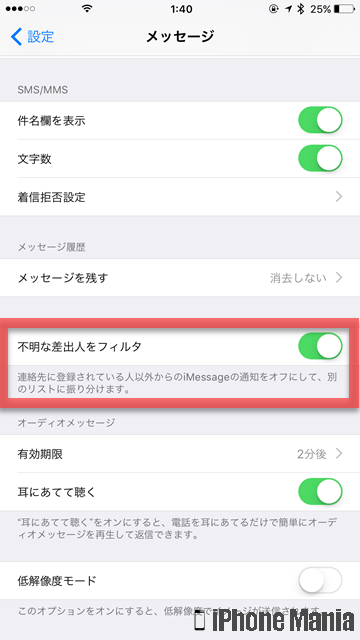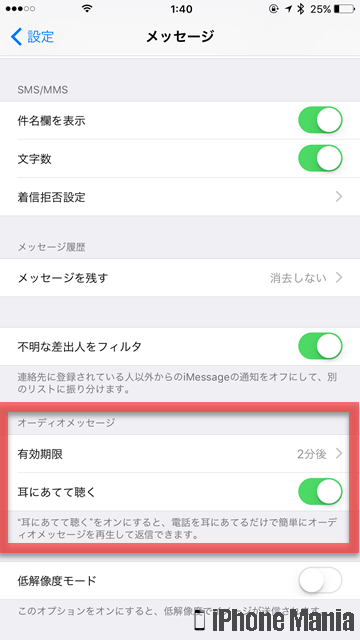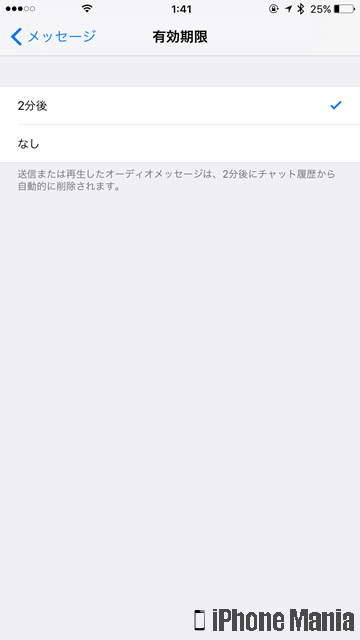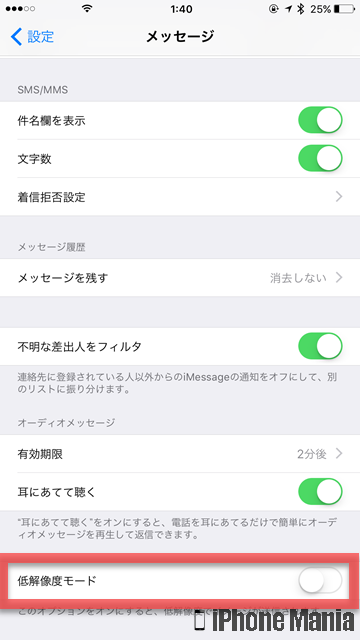【解説】iPhoneのメッセージアプリで使用するメールアドレスを設定する


標準アプリ「メッセージ」は、iMessageやSMS、MMS経由で、文章や写真、ビデオなどを送受信できるメッセージアプリです。iOS10で大幅に機能が強化され、手書きメッセージや「LINE」のスタンプのようなステッカー、見えないインクや画面いっぱいに展開するものなど、特殊なエフェクトが大幅に追加されました。
以前よりも使いやすくなったメッセージアプリですが、設定アプリでは、メッセージ関連の設定項目として、連絡先の写真を表示したり、開封証明を送信したり、SMS/MMSの件名や文字数を表示したりできるなど、より快適に利用できる設定が行えます。
メッセージの各種設定
-
STEP1
「設定」→「メッセージ」
-
STEP2
各設定項目を確認・変更する
1
設定アプリから、メッセージの設定を開く
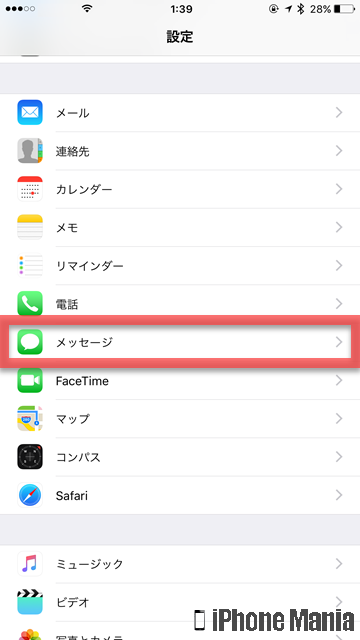 ホーム画面から「設定」を起動し、「メッセージ」をタップします
ホーム画面から「設定」を起動し、「メッセージ」をタップします
2
各設定項目を確認・変更する
メッセージアプリでの表示設定や、iMessage、SMS/MMSに関する設定が表示されます。各項目をチェックしましょう
iMessage
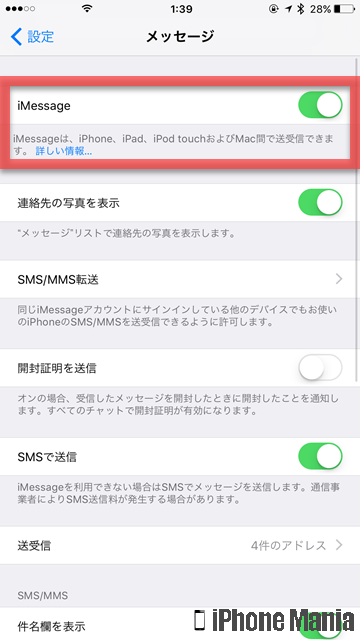 「iMessage」をオン(緑)にすると、iPhoneやiPad、iPod touchとMac間でメッセージを送受信できます
「iMessage」をオン(緑)にすると、iPhoneやiPad、iPod touchとMac間でメッセージを送受信できます
連絡先の写真を表示
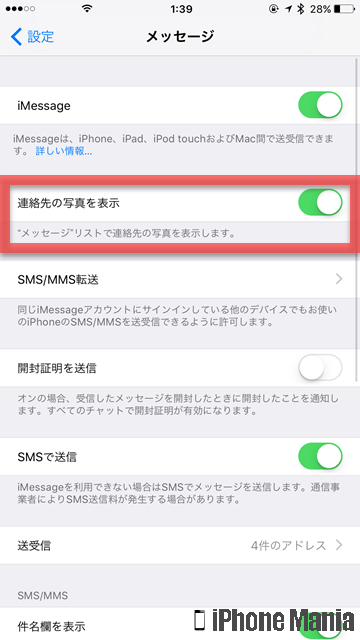 「連絡先の写真を表示」をオンにすると、メッセージアプリのメッセージ一覧で、連絡先情報に写真が登録されている相手の写真が表示されるようになります
「連絡先の写真を表示」をオンにすると、メッセージアプリのメッセージ一覧で、連絡先情報に写真が登録されている相手の写真が表示されるようになります
SMS/MMS転送
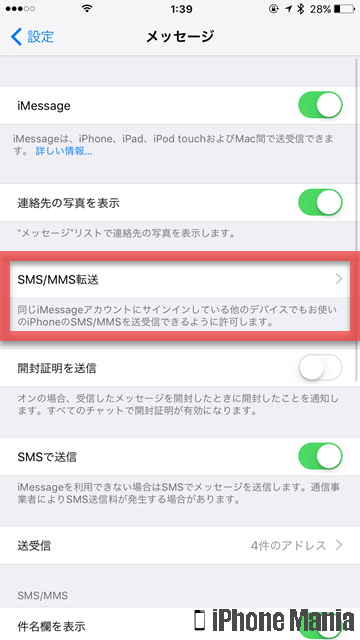 「SMS/MMS転送」では、同じiMessageアカウントにサインインしている他の端末で、iPhoneで利用しているSMS、MMSを送受信できるように許可できます
「SMS/MMS転送」では、同じiMessageアカウントにサインインしている他の端末で、iPhoneで利用しているSMS、MMSを送受信できるように許可できます
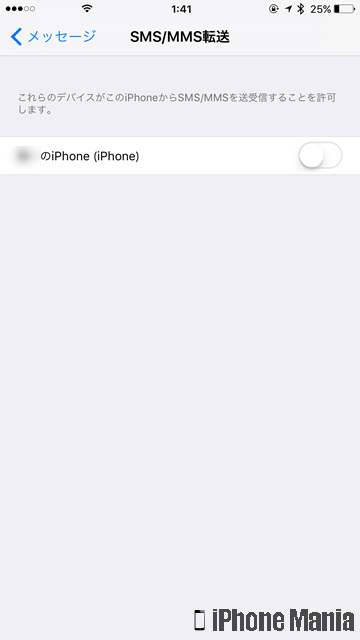 SMSやMMSを転送できる端末がある場合は、一覧に表示されます。転送を許可する場合は、オン(緑)にします
SMSやMMSを転送できる端末がある場合は、一覧に表示されます。転送を許可する場合は、オン(緑)にします
開封証明を送信
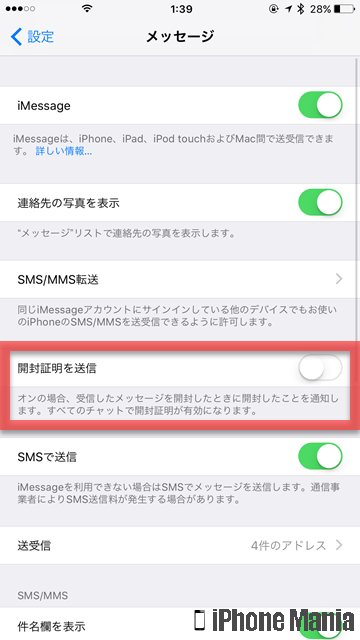 開封証明の送信をオンにすると、受信したメッセージを開封したときに、メッセージを送ってきた相手に開封したことを自動で通知します
開封証明の送信をオンにすると、受信したメッセージを開封したときに、メッセージを送ってきた相手に開封したことを自動で通知します
SMSで送信
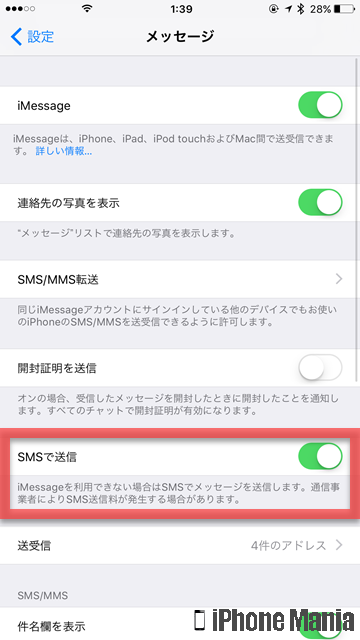 メッセージアプリでやりとりをするとき、iMessageを利用できないときは、SMSを使ってメッセージを送信します
契約しているキャリアによっては、SMSを利用したことで料金が発生する場合があります
メッセージアプリでやりとりをするとき、iMessageを利用できないときは、SMSを使ってメッセージを送信します
契約しているキャリアによっては、SMSを利用したことで料金が発生する場合があります
送受信
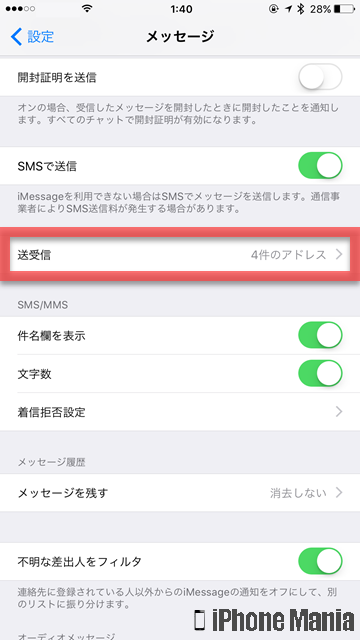 送受信では、メッセージアプリで利用する電話番号やメールアドレスを確認したり追加したりできます
送受信では、メッセージアプリで利用する電話番号やメールアドレスを確認したり追加したりできます
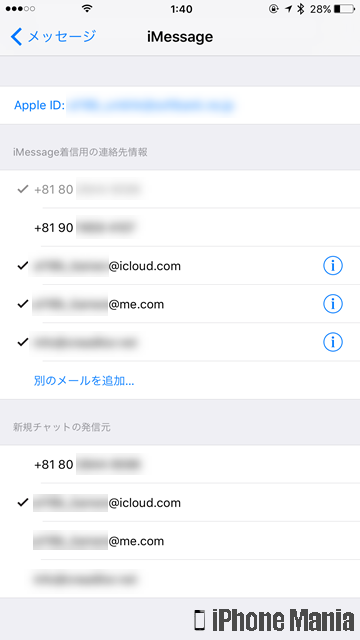 現在メッセージで利用できる電話番号とメールアドレスが確認できます。チェックが入っているものが有効になっています
現在メッセージで利用できる電話番号とメールアドレスが確認できます。チェックが入っているものが有効になっています
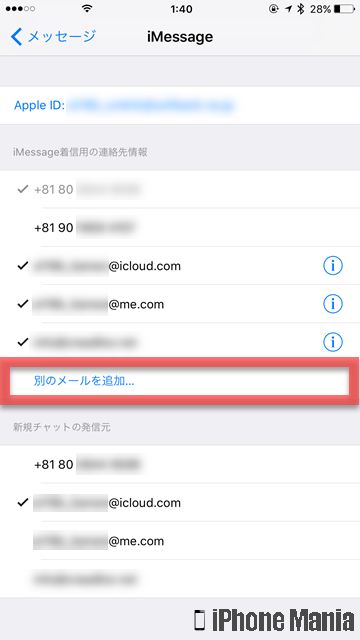 別のメールアドレスを追加する場合は、「別のメールを追加…」をタップします
別のメールアドレスを追加する場合は、「別のメールを追加…」をタップします
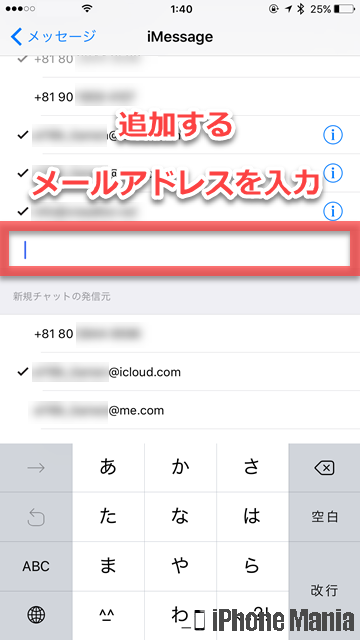 追加するメールアドレスを入力して登録します
追加するメールアドレスを入力して登録します
SMS/MMS
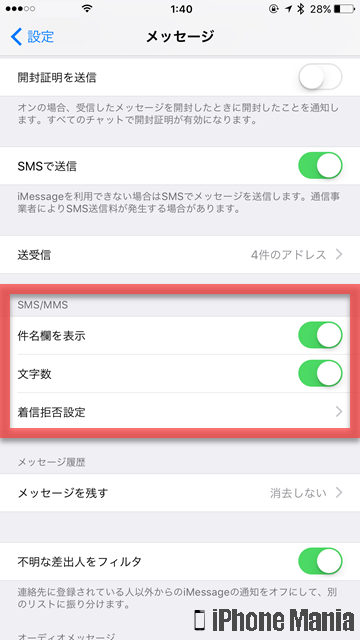 SMS/MMS関連項目では、件名欄や文字数を表示するかどうかの設定のほか、着信拒否設定ができます
SMS/MMS関連項目では、件名欄や文字数を表示するかどうかの設定のほか、着信拒否設定ができます
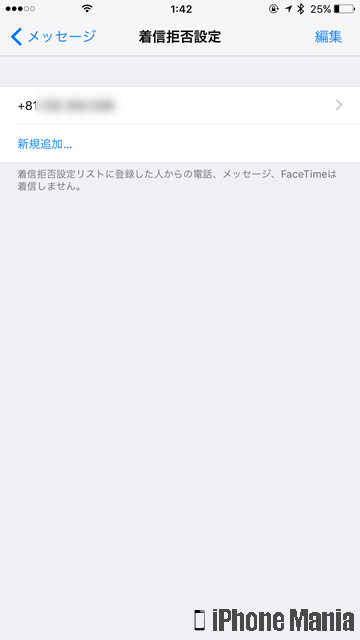 着信拒否設定は、メッセージだけでなく、電話やFaceTimeとも共通の設定です
新たに拒否する番号やメールアドレスを追加する場合は「新規追加」、すでに拒否設定している番号やメールアドレスを解除する場合は、「編集」をタップして削除します
着信拒否設定は、メッセージだけでなく、電話やFaceTimeとも共通の設定です
新たに拒否する番号やメールアドレスを追加する場合は「新規追加」、すでに拒否設定している番号やメールアドレスを解除する場合は、「編集」をタップして削除します
メッセージ履歴
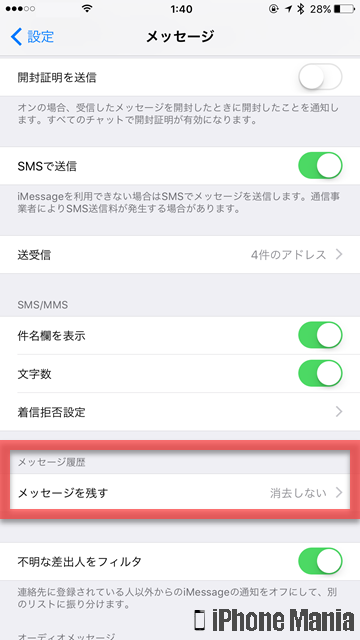 メッセージ履歴では、長い期間やりとりしたメッセージをずっと残すか、一定期間より以前のものは消去するかを設定できます
メッセージ履歴では、長い期間やりとりしたメッセージをずっと残すか、一定期間より以前のものは消去するかを設定できます
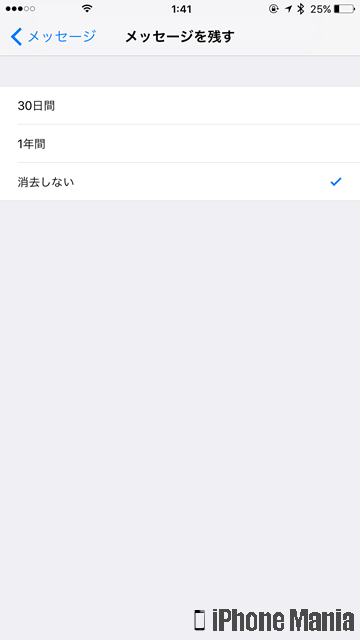 数年前のやりとりでも消去したくない場合は「消去しない」、一定期間で消去してもいい場合は「30日間」または「1年間」を選択します
数年前のやりとりでも消去したくない場合は「消去しない」、一定期間で消去してもいい場合は「30日間」または「1年間」を選択します
不明な差出人をフィルタ
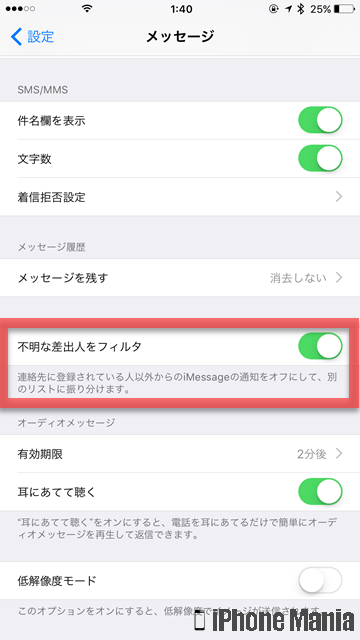 「不明な差出人をフィルタ」をオンにすると、連絡先に登録していない人からメッセージを受信したとき、iMessageの通知を行わず、別のリストに自動で振り分けることができます
「不明な差出人をフィルタ」をオンにすると、連絡先に登録していない人からメッセージを受信したとき、iMessageの通知を行わず、別のリストに自動で振り分けることができます
オーディオメッセージ
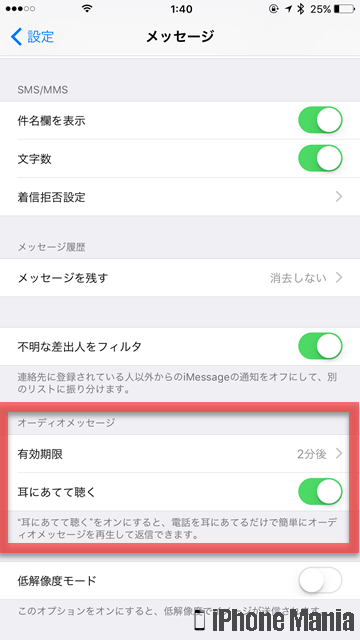 音声で書き置きができるオーディオメッセージ関連項目では、送受信したオーディオメッセージに有効期限を設けるかどうかと、オーディオメッセージを再生する際、iPhoneを耳に当てるだけで再生して返信できるかを設定できます
音声で書き置きができるオーディオメッセージ関連項目では、送受信したオーディオメッセージに有効期限を設けるかどうかと、オーディオメッセージを再生する際、iPhoneを耳に当てるだけで再生して返信できるかを設定できます
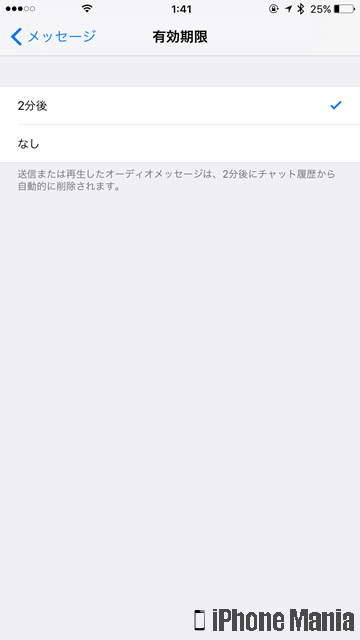 オーディオメッセージにかけられる有効期限は、「2分後」または制限をかけない「なし」のどちらかを選択できます
オーディオメッセージにかけられる有効期限は、「2分後」または制限をかけない「なし」のどちらかを選択できます
低解像度モード
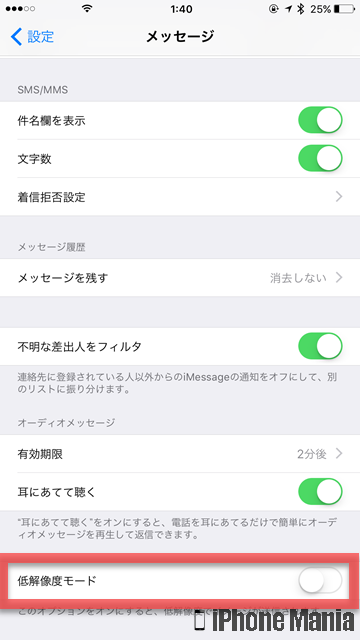 低解像度モードをオンにすると、メッセージで画像を送信するとき、低い解像度で送信します。データ伝送量を抑えられる半面、相手に届く画像が不鮮明になる可能性があります
低解像度モードをオンにすると、メッセージで画像を送信するとき、低い解像度で送信します。データ伝送量を抑えられる半面、相手に届く画像が不鮮明になる可能性があります